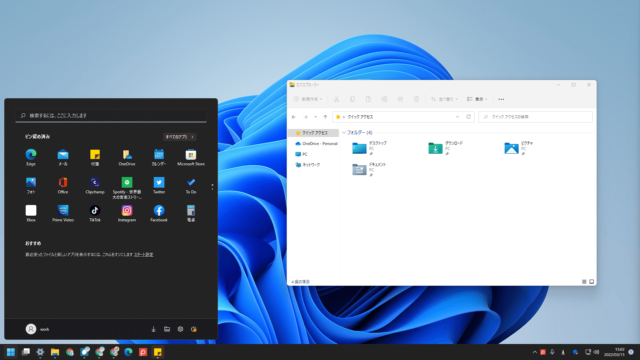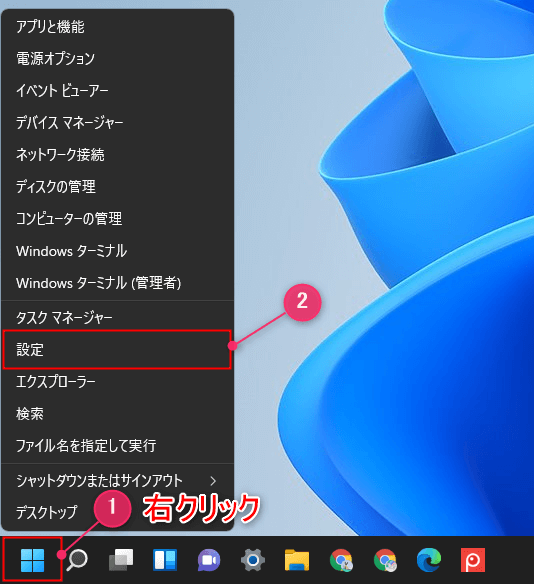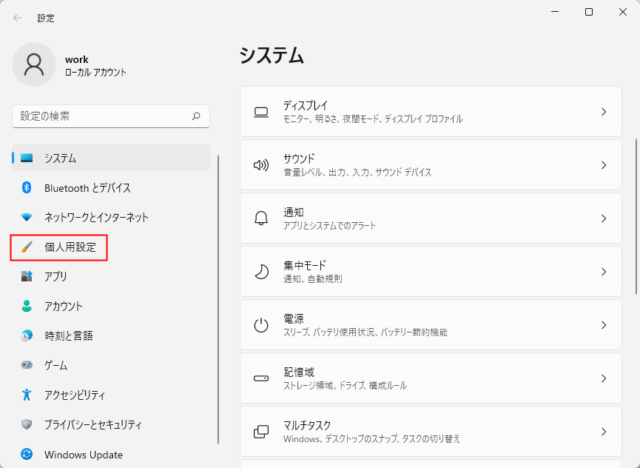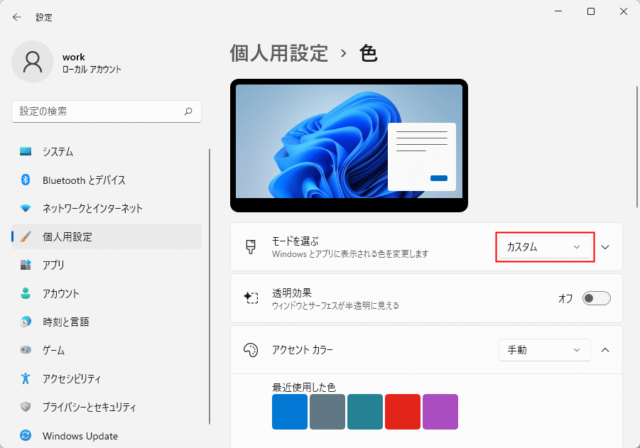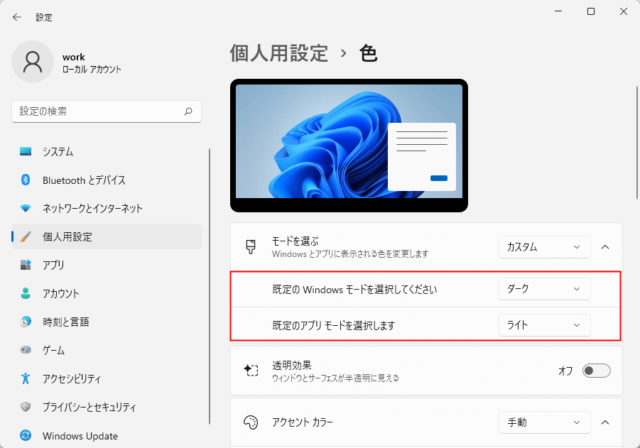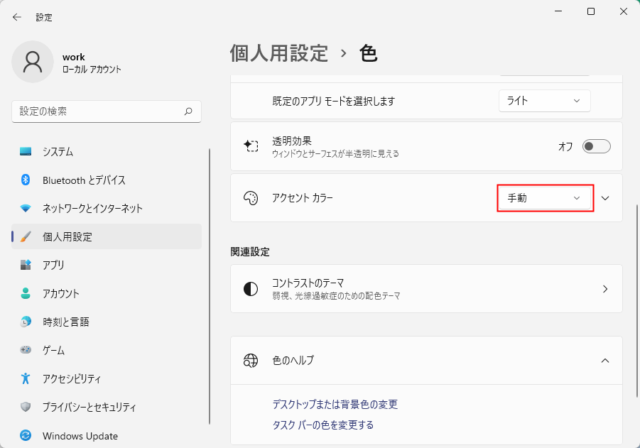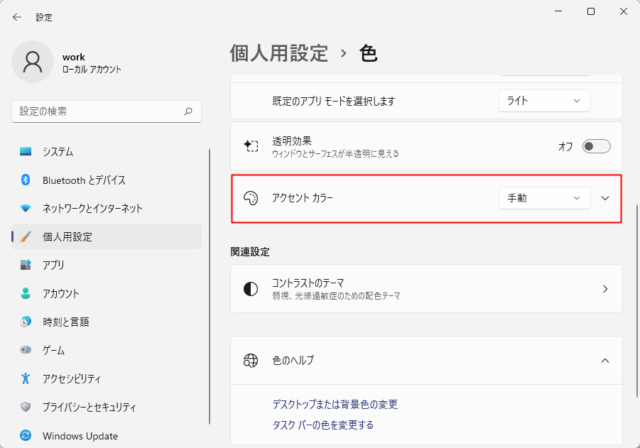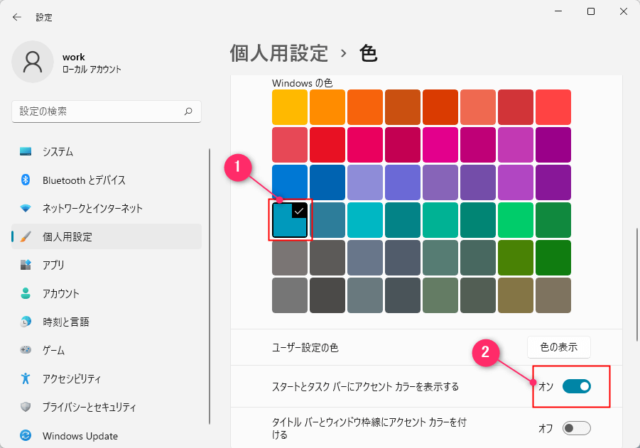Windows11でスタートとタスクバーの色を変更する方法を紹介します。
画像のようにブラウザーのタイトルバーやエクスプローラーのウィンドウなどは色を変えず、スタートとタスクバーの色だけを変更します。
スタートとタスクバーの色を変更
「モードを選ぶ」でライトモードになっていると「スタートとタスクバーにアクセントカラーを表示する」をオンにできない点に注意してください。
設定を開く
「スタート」を右クリックして「設定」をクリックします。
個人用設定を開く
「個人用設定」をクリックします。
色を開く
「色」をクリックします。
モードを選択する
「モードを選ぶ」で「ダーク」か「カスタム」のどちらかを選択します。
※「ライト」の場合はスタート/タスクバーの色は変更できません。
例えば、フォルダーやウィンドウ、タイトルバーまで黒くなる場合が嫌なら「カスタム」で規定のWindowsモードをダーク、規定のアプリモードをライトに選択します。
アクセントカラー
スタートとタスクバーの色を自分で選択したい場合は「アクセントカラー」を「手動」に変更します。
「アクセントカラー」をクリックしてメニューを表示します。
色を選択
変更したい色をクリックして「スタートとタスクバーにアクセントカラーを表示する」をオンにします。
※スイッチをオンにしてから色を選択してもOKです。
以上でスタートとタスクバーの色を変更することができました。